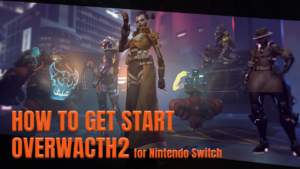【オーバーウォッチ2】敵UIカラーを変更する方法【Overwatch2】

Blizzard Entertainmentが開発・運営を手掛けるチームシューター「オーバーウォッチ2」について、敵UIカラーを変更する方法を紹介していきます。
初期設定では赤色に設定されているもののプレイヤーによって見やすい色は様々。今回紹介する手順を参考に敵UIカラーを変更して、より戦いやすい環境を構築していきましょう。
Contents
【オーバーウォッチ2】敵UIカラーを変更する方法【Overwatch2】
メニュー画面から「オプション」を選択

メニュー画面から「オプション」を選択します。
「アクセシビリティ」のタブをチェック

次に画面上部の項目から「アクセシビリティ」をチェックしてください。
項目内の「色覚」を選ぶ

アクセシビリティ項目内の左側に設置されている一覧から「色覚」を選びます。
敵UIカラーのプルダウンを展開

色覚項目内の「敵UIカラー」欄に設置してあるプルダウンを展開します。デフォルトカラーを含む11色が用意されているので、自分が「敵UIカラー」設定したい任意の色を選択してください。
そのほか味方UIカラーを変更したい場合は同様の手順で一つ下の項目を設定すればOKです。なお、これらのUIカラー変更は次に参加したマッチから適用されるのでその点だけ注意。